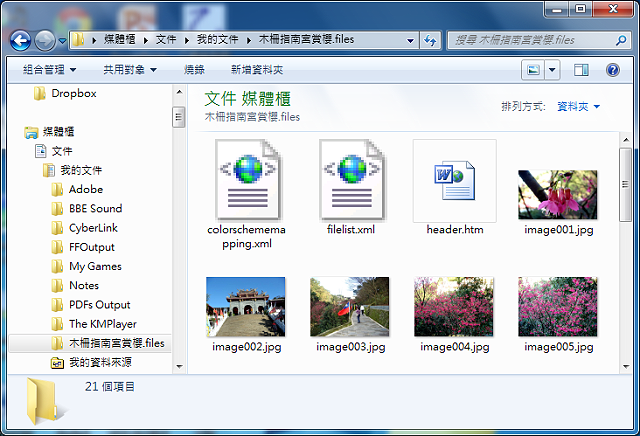Word 2010 取出文件内的图片(方法一)
时间:2022-11-30 15:14:24
使用Word 2010制作完成的档案,只要将档案另存为网页〈.htm〉格式的档案,就可以快速的取出文件里面全部的图片〈这个方法适用于所有版本的Word档案〉,详细的操作说明如下:
1.以Word 2010制作完成的档案,如下图所示,需要使用插入在文件里面的照片,想要将文章里面的照片取出来。
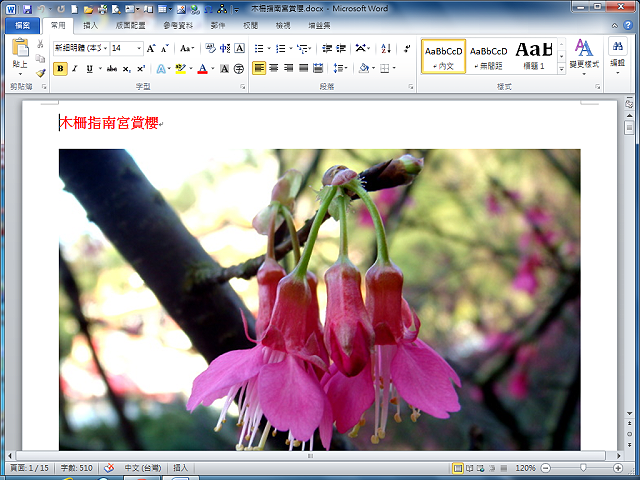
2.点选「档案\\另存新档」。
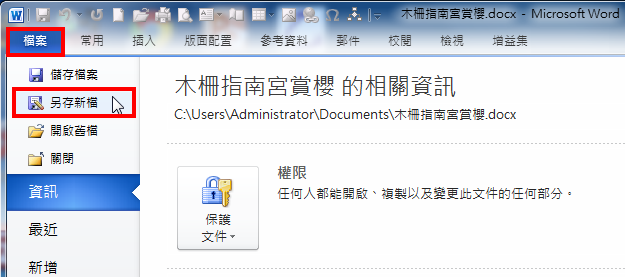
3.存档类型选择「网页(*.htm;*.html)」。

4.使用预设的档案名称,点选「储存」。
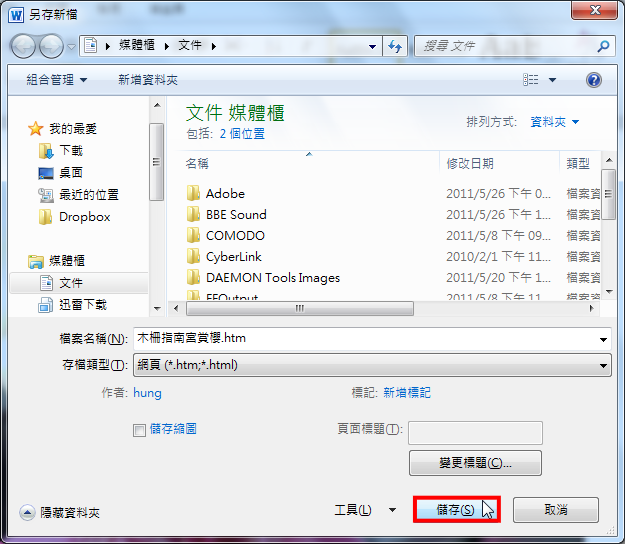
5.存档完毕,关闭档案。
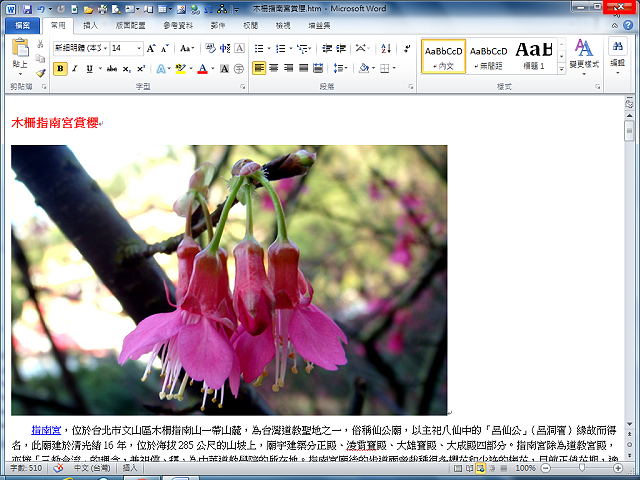
6.开启档案,选择储存档案的资料夹,会显示转换为网页格式〈*.htm〉的档案和相同名称的资料夹,如下图所示。
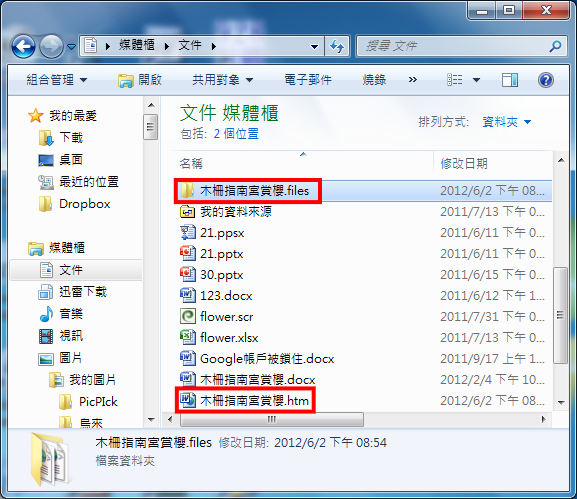
7.开启资料夹,原来在文件里面的图片,已经转换为图片档案并储存在资料夹内,如下图所示的*.jpg图片档案,点选「更多选项」。
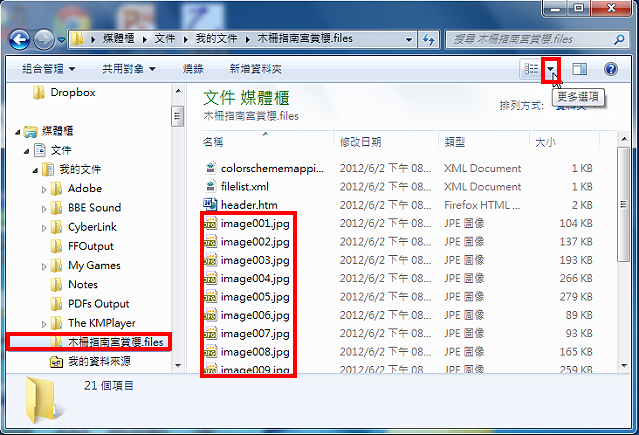
8.选择「大图示」。
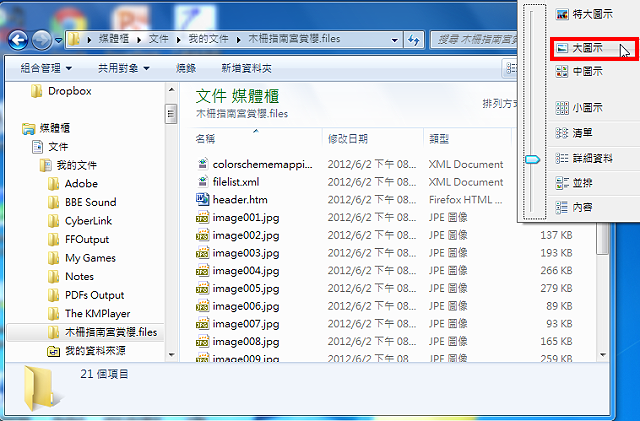
9.从文件取出的图片缩图,如下图所示,可以复制与使用图片了。